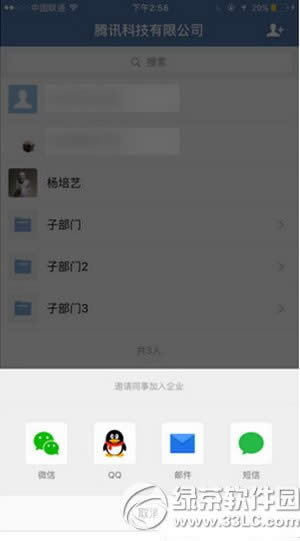企业微信如何邀请同事加入 企业微信邀请同事加入图文说明教程
发表时间:2023-12-25 来源:明辉站整理相关软件相关文章人气:
[摘要]企业微信怎么邀请同事加入?一、发送邀请1) 创建企业成功后,管理员登录客户端将会收到“企业微信小秘书”下发的邀请同事加入企业消息。2) 点击收到的链接里的“立即邀请”,可以通过“微信&rdq...
企业微信怎么邀请同事加入?

一、发送邀请
1) 创建企业成功后,管理员登录客户端将会收到“企业微信小秘书”下发的邀请同事加入企业消息。
2) 点击收到的链接里的“立即邀请”,可以通过“微信”、“QQ”、“邮件”、“短信”四种方式邀请同事加入。
1. 微信邀请:
a. 管理员可以将邀请的链接分享到微信群中。
b. 被邀请的同事,在微信群中点击邀请链接的卡片,通过微信公众号的授权,可以打开网页的邀请页面。
c. 点击“申请加入”后,只需要在界面中输入个人姓名,即可。
2. QQ邀请:
a. 管理员可以将邀请的链接分享给QQ好友、QQ群、QQ讨论组中。
b. 被邀请的同事,在QQ中点击邀请链接的卡片,会打开网页的邀请页面。
c. 邀请的同事需要在网页界面中输入个人姓名,并验证自己的手机号码。以申请加入企业。
3. 邮件邀请:
a. 管理员可以将邀请的链接通过自己的邮件服务分享给其他的同事。
b. 邀请的同事,在邮件中点击加入链接,会打开网页的邀请页面。
c. 被邀请的同事需要在网页界面中输入个人姓名,并验证自己的手机号码。以申请加入企业。
4. 短信邀请:
a. 管理员可以将邀请的链接通过自己的短信服务分享给其他的同事。
b. 被邀请的同事,在短信中点击加入链接,会打开网页的邀请页面。
c. 被邀请的同事需要在网页界面中输入个人姓名,并验证自己的手机号码,申请加入企业。
3) 被邀请的同事提交加入申请后,管理员将会收到“企业微信小秘书”下发的加入申请通知。并可在“我”-“我的企业”-“管理企业”-“加入申请”界面,查看到同事的加入申请。
二、同事等待审核通过
1) 企业同事提交加入企业申请后,将处于“待审核通过”的状态。
2) 如果该用户没有其他已经加入的企业,将在登录企业微信App后查看到“待审核通过的企业”。
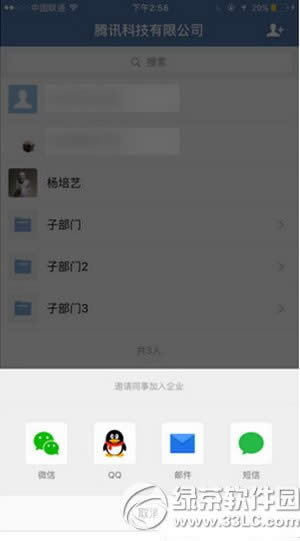
3) 在“我”->“我的企业”界面,也可以看到“待审核通过的企业”。
4) 当用户处于“待审核通过”的状态时,可以“再次发送申请”,以提示管理员通过审核。用户再次发送申请后,管理员会通过“企业微信小秘书”获得消息提醒。
三、管理员审批
管理员可通过两种方式审批同事的加入申请:
1) 通过客户端
1. 管理员可以通过“企业微信小秘书”或“加入申请”界面,进行企业同事加入申请的审批。
2. 若管理员“通过”,该同事即可在企业微信中看到对应的企业。
3. 若管理员“拒绝”,该同事则不能在企业微信中看到对应的企业。
2 ) 通过管理后台
1. 登录管理后台,点击首页左边栏的申请提示或点击“我的企业”-“成员申请”。
2. 看到同事加入企业的申请,可进行“同意”或“拒绝”的处理。
四、同事加入企业
1) 安装企业微信
渠道一: 管理员邀请的邮件和短信中包含下载链接。
渠道二: 登录企业微信官网下载。
渠道三: 搜索App Store或安卓各大应用市场下载。
2) 输入个人资料查找企业
方式一:微信授权后填写手机或邮箱
方式二:直接通过手机或邮箱登录
备注:
a、员工输入的资料必须与管理员在通讯录中填写的一致,否则无法识别企业身份;
b、管理员“通过”加入申请,员工才能加入。否则只能等待或再次申请;
c、成员可在“我”-“我的企业”内查看当前加入的企业。
企业微信号怎么注册 企业微信号申请流程
企业微信群怎么运营 企业微信群运营管理技巧
学习教程快速掌握从入门到精通的电脑知识